win10重装系统后怎么用路由器联网
最近有用户咨询有关路由器联网的问题,这位小伙伴给电脑重装了win10系统后,电脑上不了网,结果一看是路由器没有联网,但是自己不知道怎么用路由器连接网络。那么下面将为大家介绍win10重装系统后怎么用路由器联网。
win10重装系统后用路由器联网步骤:
1、首先我们找到路由器的管理地址,一般条路由器的底部都有管理的IP地址。
2、然后进入win10系统中,点击桌面右下角的WiFi图标。
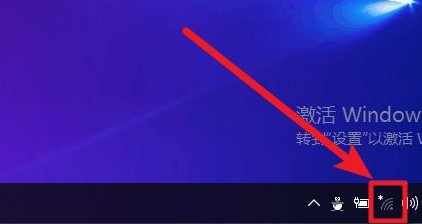
PS:如果电脑不支持WiFi,可以选择网线与路由器连接。
3、如果电脑支持WiFi,点击后会看到路由器发射WiFi信号,未设置的路由器WiFi信号时开放状态,我们直接连接到路由器。
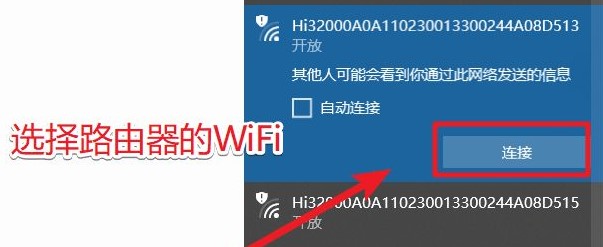
4、待连接成功后,打开电脑的浏览器,在浏览器地址栏内,输入路由器的管理IP地址,按下回车后会进入路由器的管理首页。不同的品牌首页可能不同,我们点击页面的“马上体验”。
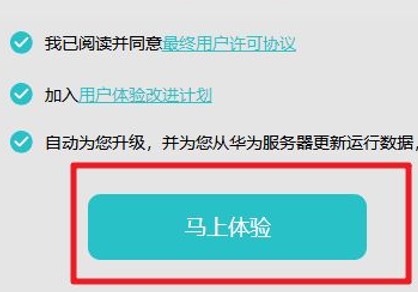
5、点击后,路由器会显示出上网模式,这时我们选择页面的拨号上网。然后输入宽带的账号和密码,点击“下一步”。
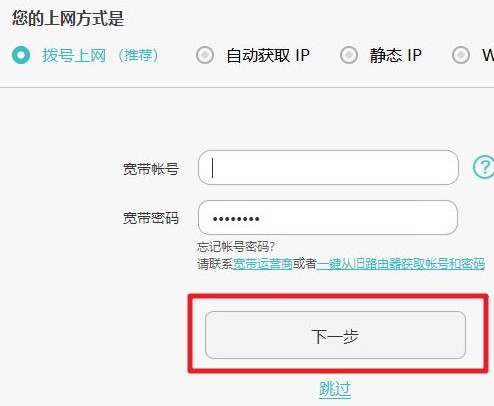
6、接下来进入到WiFi的设置界面,根据自己的情况为WiFi命名,最好不要使用汉字。接着设置WiFi密码,点击“下一步”。
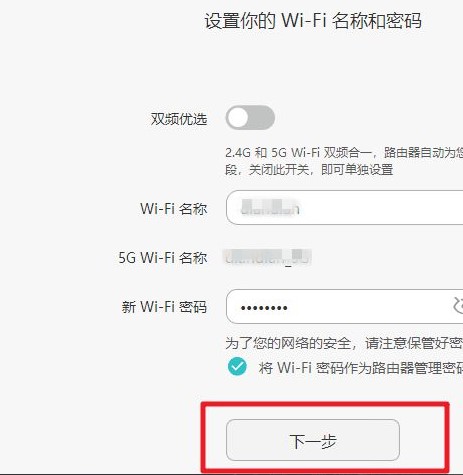
7、完成上面的操作后,路由器会自动配置,我们耐心等待配置完成即可,就可以使用路由器上网了。
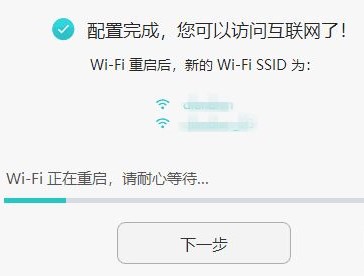 那么win10重装系统后怎么用路由器联网的有关内容就为大家介绍到这里了,希望可以帮助到大家。
那么win10重装系统后怎么用路由器联网的有关内容就为大家介绍到这里了,希望可以帮助到大家。
win10重装系统后用路由器联网步骤:
1、首先我们找到路由器的管理地址,一般条路由器的底部都有管理的IP地址。
2、然后进入win10系统中,点击桌面右下角的WiFi图标。
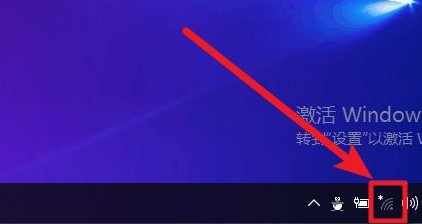
PS:如果电脑不支持WiFi,可以选择网线与路由器连接。
3、如果电脑支持WiFi,点击后会看到路由器发射WiFi信号,未设置的路由器WiFi信号时开放状态,我们直接连接到路由器。
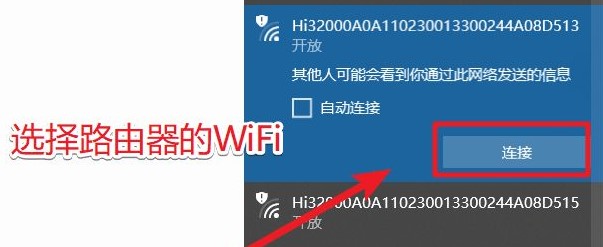
4、待连接成功后,打开电脑的浏览器,在浏览器地址栏内,输入路由器的管理IP地址,按下回车后会进入路由器的管理首页。不同的品牌首页可能不同,我们点击页面的“马上体验”。
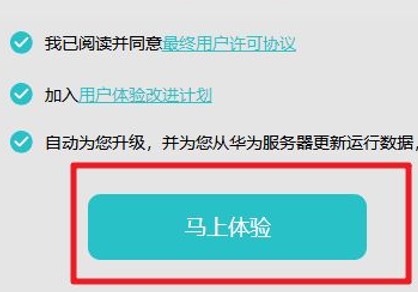
5、点击后,路由器会显示出上网模式,这时我们选择页面的拨号上网。然后输入宽带的账号和密码,点击“下一步”。
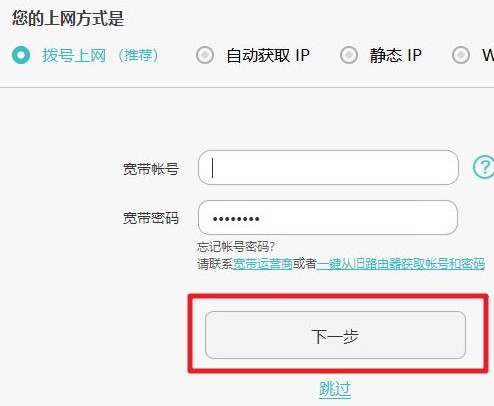
6、接下来进入到WiFi的设置界面,根据自己的情况为WiFi命名,最好不要使用汉字。接着设置WiFi密码,点击“下一步”。
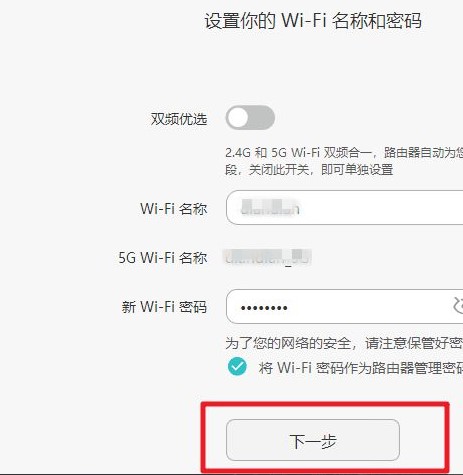
7、完成上面的操作后,路由器会自动配置,我们耐心等待配置完成即可,就可以使用路由器上网了。
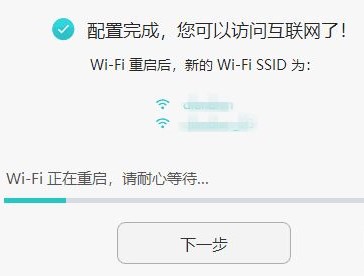
原文链接:https://www.jikegou.net/w10wt/44.html 转载请标明
极客狗装机大师,系统重装即刻简单
一键重装,备份还原,安全纯净,兼容所有下一篇:win10系统安装后怎么会很卡


